Elektronický digitálny podpis Ako vytvárať, ako používať

- 3541
- 449
- Stanislav Mora
Digitálna éra - toľko volá 21. storočie. Digitálne technológie sa skutočne napadajú doslova vo všetkých sférach života, počnúc inteligentnými hodinkami a chladničkami a končiace posunutím posunu v online režime. Mnoho funkcií týkajúcich sa vzťahov štátu a populácie tiež postupne získava digitálny formát, napríklad vo forme zavedenia elektronického digitálneho podpisu do správy dokumentov. Mnoho Rusov, jednotlivcov a podnikateľov už aktívne používa EDS, ale väčšina tejto vety o ničom nehovorí. Tento článok je určený pre nich.

Čo je eds
Vysídlenie správy dokumentov do siete viedlo k novým problémom, z ktorých jednou z najdôležitejších bolo možnosť ľahkých falošných konvenčných podpisov a známok, ak nie sú prítomné na papieri, ale na digitálnom.
Na vylúčenie tejto možnosti bol vyvinutý elektronický digitálny podpis - spoľahlivo šifrovaný digitálny kód obsahujúci údaje na vlastníkovi EDS. Takýto nástroj vám umožňuje zaručiť, že podpísaný dokument nebude obsahovať žiadne zmeny a doplnenia po jeho chránení elektronickým podpisom. V Rusku môžu byť EDS vydané jednotlivcom a právnym osobám. Zvážte, aký je výhoda tejto inovácie:
- Pre právnické osoby - zjednodušenie pracovného toku;
- zníženie spoločností vynaložených na doručovanie vykazovania vyšším a regulačným orgánom;
- možnosť zúčastniť sa na konžblách vrátane štátu, v ponukách;
- Môže byť použitý na rozhodcovskom súde;
- Jednotlivci získajú plný prístup k portálu „verejných služieb“ (bez prítomnosti EDS budú ich schopnosti obmedzené).
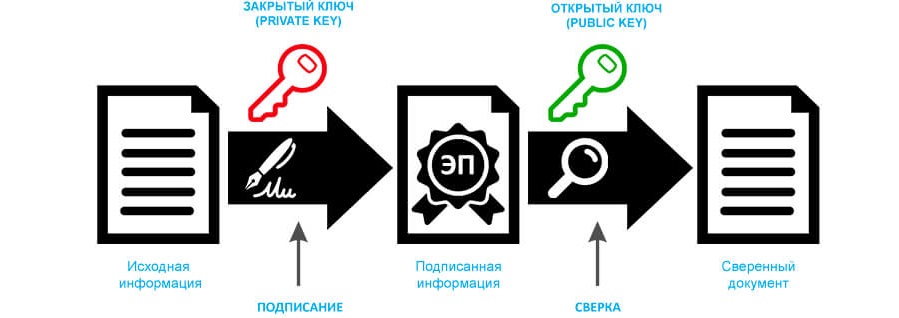
Pri formovaní digitálneho podpisu sa používajú zložité a spoľahlivé kryptografické metódy, ktoré vylučujú hackerské údaje.
V dokumente bude elektronický podpis vyzerať ako určitá postupnosť symbolov zodpovedajúcich certifikátu EDP k kľúču. Možnosť je tiež možná možnosť s grafickým obrázkom vo forme pečiatky, na ktorej existuje podpis vlastníka digitálneho certifikátu. Je lepšie použiť EDS, ktorý je vizuálne neviditeľný, ale môže určiť a rozpoznať príslušný softvér.
Typy elektronického podpisu
Zistili sme teda, že elektronický podpis je súbor, v ktorom sú všetky potrebné informácie o vlastníkovi certifikátu uložené v šifrovanom formulári.
Existujú dve odrody tohto podpisu: jednoduché a vylepšené.
Jednoduchý digitálny podpis sa chápe ako súbor údajov, v ktorých sú informácie potvrdzujúce totožnosť vlastníka podpisu šifrované. Podobný podpis môže byť vytvorený samostatne, napríklad v balíkoch MS Word/Excel.

Širšie možnosti sú poskytované vylepšeným EDS, ktorý je zase rozdelený na nekvalifikované a kvalifikované.
Prvá možnosť obsahuje údaje o vlastníkovi certifikátu šifrovanejšie spoľahlivejším spôsobom, takže rozsah používania sa rozširuje. Napríklad zúčastniť. Tento podpis poskytuje možnosť sledovania stavu dokumentu zadaného po jeho podpise.
Napriek tomu má kvalifikovaný EDS najkompletnejšie právomoci, je to potrebné na vykonávanie väčšiny operácií.
Ako vytvoriť jednoduchý digitálny podpis ako jednotlivca
Najjednoduchšia bezplatná metóda je použitie procesora MS Word Text Processor. Tento podpis vám umožní certifikovať podnikové dokumenty vytvorené v tomto editore.
Zvážte algoritmus kroku -Bep, ako vytvoriť elektronický podpis pre IP v programe Word:
- Vložte kurzor do pozície, kde by mal byť váš podpis;
- Kliknite na kartu „Vložiť“, vyberte položku „Signature Strite“;
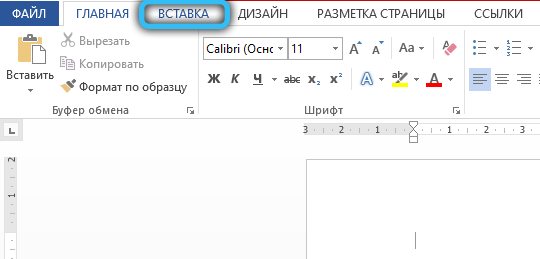
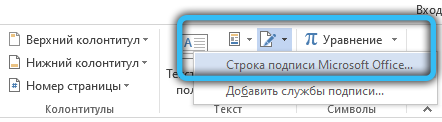
- Naplňte tvar, ktorý sa objavil v okne;
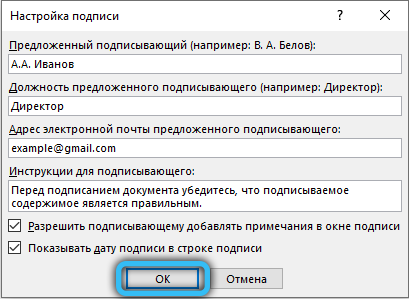
- Po stlačení OK sa na kurzore objaví okno s podpisom, namiesto toho, aby sa nachádzal kríž;
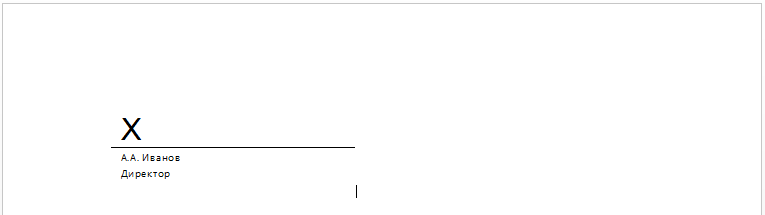
- Môže byť ponechaný, alebo ho môžete zmeniť na grafický obrázok (napríklad so svojím faxom).
Upozorňujeme, že použitie jednoduchého EDS je obmedzené na správu interných dokumentov, pretože nechráni podpísaný dokument pred možnosťou vykonania neoprávnených zmien.
Ako urobiť vylepšenú kvalifikovanú CP
Ak chcete mať plne vyplnený digitálny podpis, nebude to fungovať sami. Uskutočňujú to špecializované organizácie s príslušnými certifikátmi. Podobné služby poskytujú bankové inštitúcie, spoločnosti poskytujúce účtovné služby, servisné centrá podnikateľov atď. P.
Ak chcete získať kompletný elektronický podpis, musíte kontaktovať jedno z týchto centier. Tu je niekoľko tipov, ako zjednodušiť a znížiť tento platený postup:
- Vyhodnotiť náklady na službu od rôznych spoločností, ktoré sa môže líšiť v rámci veľmi širokého rozsahu, hoci samotný certifikát bude rovnaký v schopnostiach;
- Nesúhlaste s ponukami, ktoré nie sú zahrnuté v základných nákladoch na službu - veľa veľkých spoločností ponúka napríklad vstup do Floša softvéru, ktorý je k dispozícii na inštaláciu na počítači zadarmo;
- Zistite od špecialistu, ako môžete použiť EDS, aký softvér bude vyžadovať. Zvyčajne je balík „Crypto Pro“ alebo podobného nainštalovaný na počítači, okrem samotného certifikátu.
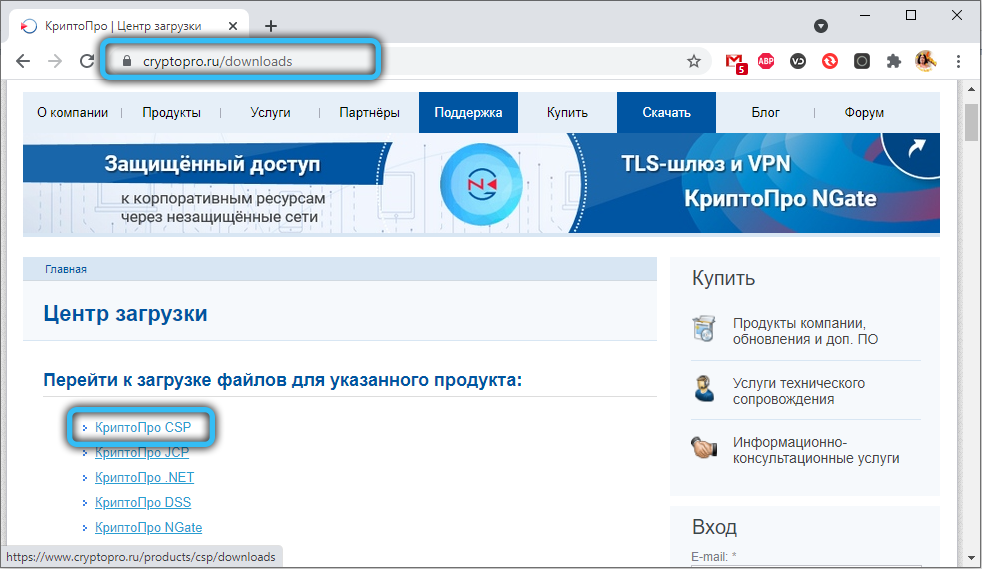
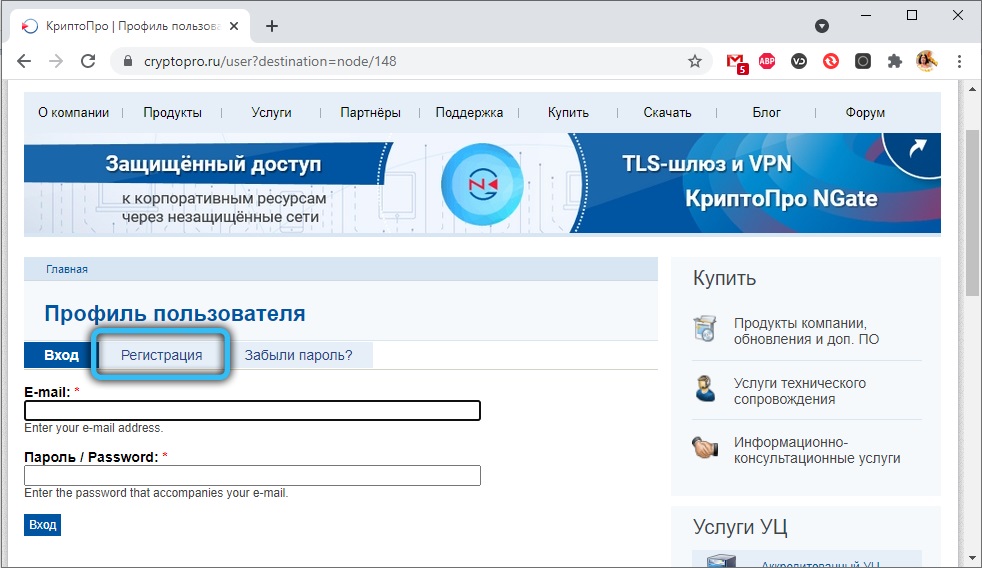
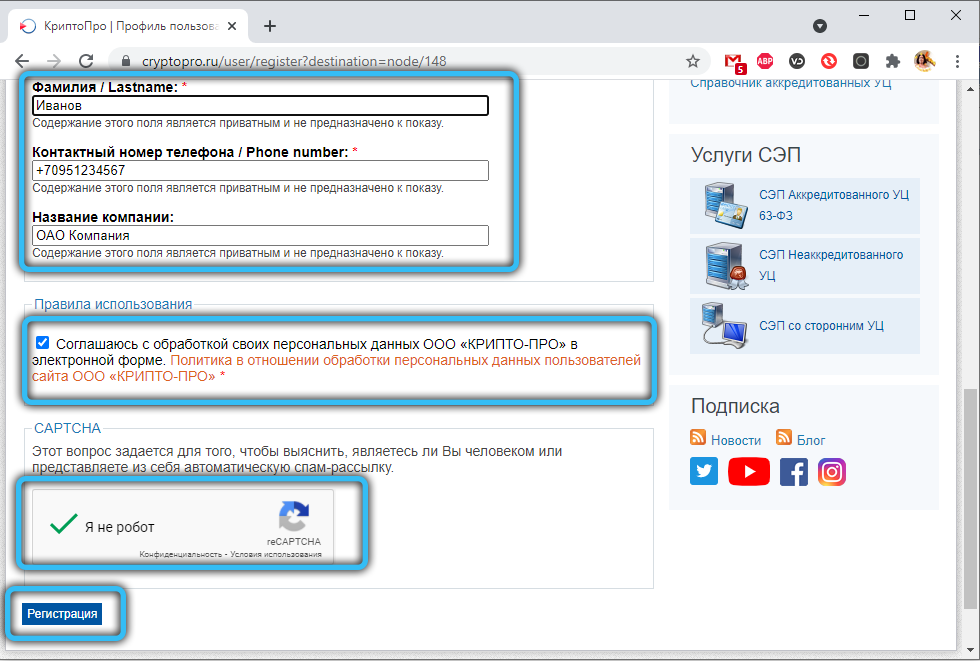
Všimnite si, že bez ohľadu na to, kde ste vydali elektronický podpis, môže sa použiť na webovej stránke verejných služieb, v daní a vo všeobecnosti kdekoľvek bude potrebné. Po poskytnutí organizácie potrebných dokumentov (Tin, pas, snidla) spravidla výroba samotného EDP neberie viac ako hodinu. Dokončený šifrovaný súbor s certifikátom je uvedený na nosiči Flash. Obdobie platnosti podpisu - 1 rok.
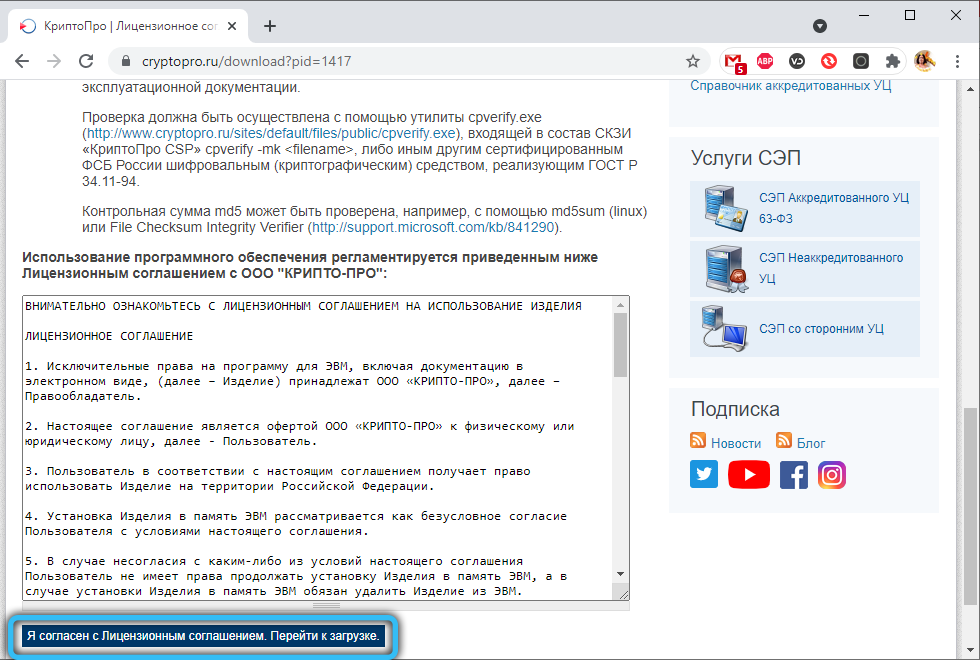
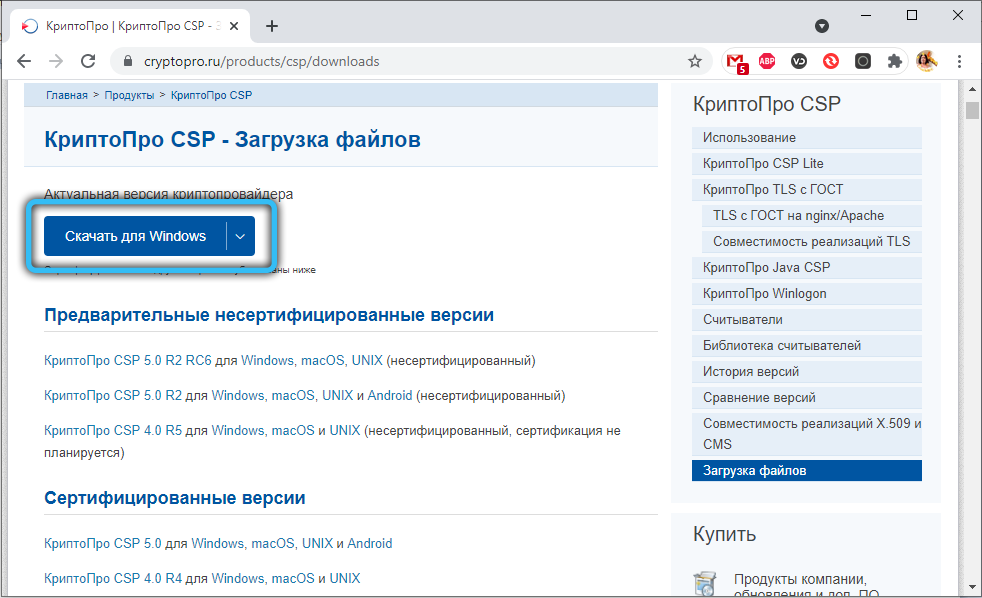
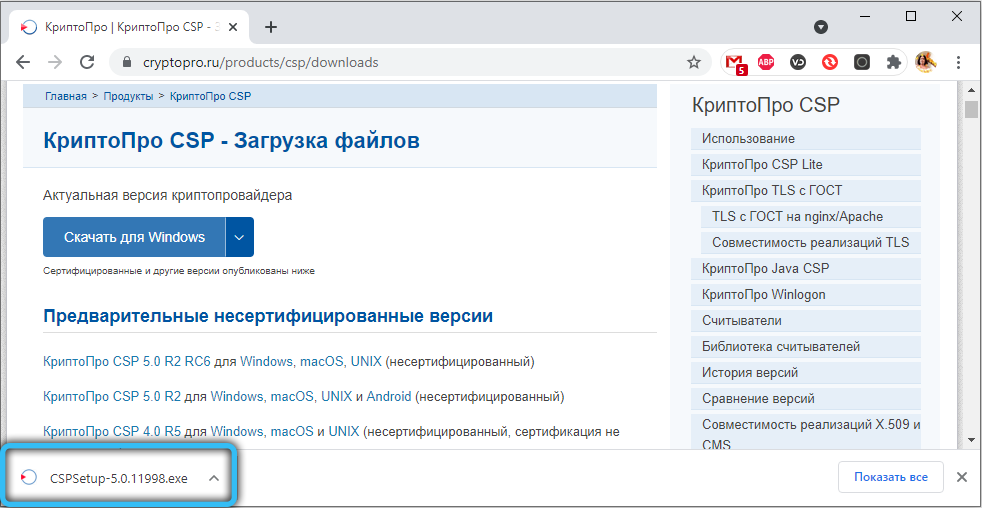
Ako používať eds
Správa elektronických dokumentov zahŕňa použitie testovacích súborov rôznych formátov - PDF, TXT, DOC, RTF. A sú pripravené v príslušných programoch. Môžu byť zabezpečené digitálnym podpisom rôznymi spôsobmi, vrátane použitia špecializovaného softvéru. Zvážte najbežnejšie z nich.
Ako vložiť vylepšený elektronický podpis do dokumentu Word
Už sme zvážili schopnosti samotného editora v tomto smere a nezabudnite, že podpis vytvorený slovom neposkytuje požadovanú úroveň kryptografickej ochrany, a preto je právna sila dokumentu neplatná. Ak chcete pripevniť kvalifikovanú EDP, budete si musieť stiahnuť a nainštalovať program Cryptopro Office Signature na PC.
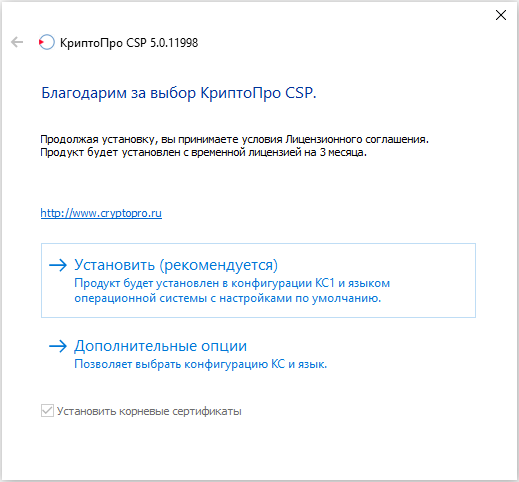
Zvážte algoritmus kroku -Bep na uvedenie EDS do MS Word:
- Kliknite na kartu „Súbor“, potom v položke ponuky „Informácie“;
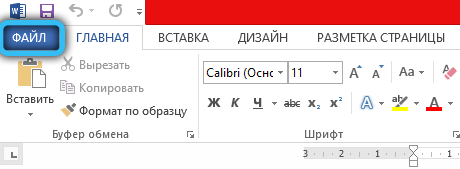
- Kliknutím na kartu „Ochrana dokumentu“ vyberte podpis „Pridať digitálny podpis (Cryptopropi)“. Neprítomnosť takejto možnosti znamená, že ste program správne nezaviedli;
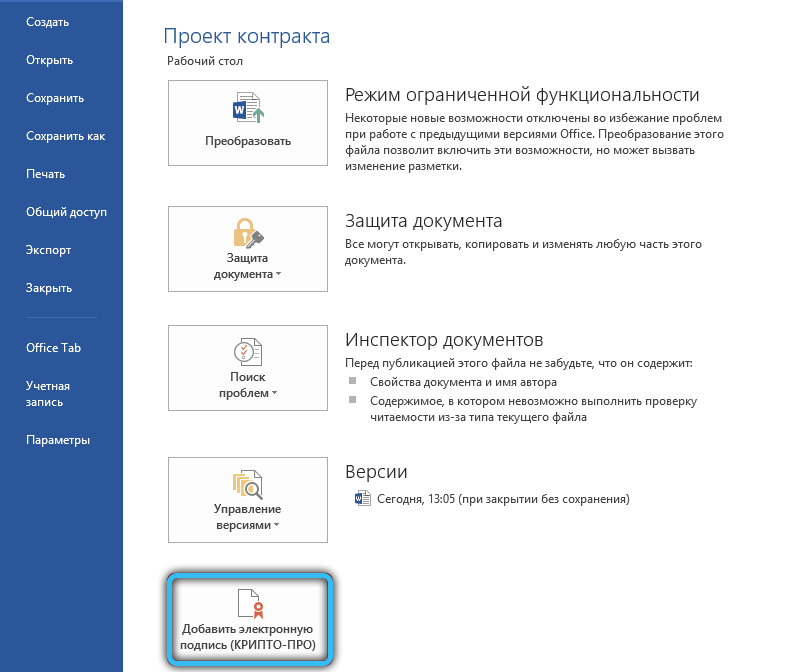
- V okne, ktoré sa otvára, vám bude ponúknuté, aby ste označili účel pripevnenia podpisu, ktorý nie je potrebné odložiť;
- Ďalej musíte vybrať EDS a kliknúť na tlačidlo „Sign“;
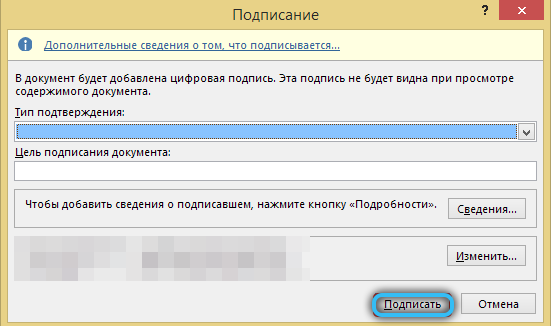
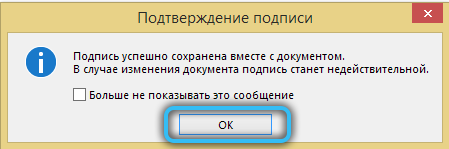
- Výsledkom je, že zodpovedajúca položka sa vytvorí na karte „Informácie“ (že dokument je certifikovaný EDP).
A ešte jedna nuancia. Je potrebné skontrolovať váš dokument, či nie.
Ako podpísať dokument PDF
Tento formát súboru sa zvyčajne vytvára v balíku Adobe Reader Package a pripevnenie vylepšeného kvalifikovaného podpisu vyžaduje podobnú operáciu - inštalácia programu Cryptopro PDF (bezplatná demo verzia alebo kúpte licenciu).
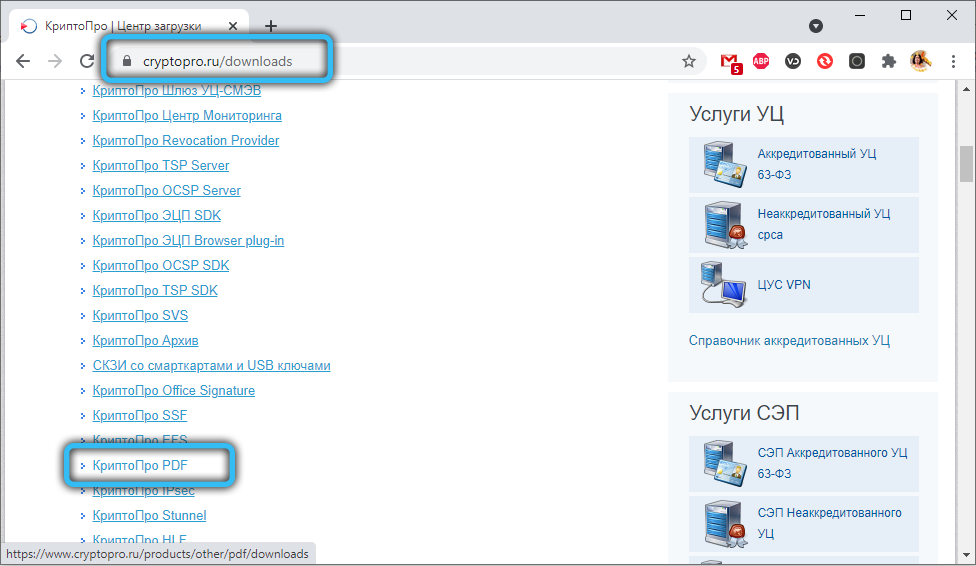
Ďalšie kroky sú nasledujúce:
- Spustite akrobatreader, kliknite na kombináciu Ctrl+K (alebo použite body ponuky „Upraviť/inštalácia/podpis/tvorba a dizajn/viac“);
- Na karte „Metóda podpísania v predvolenom nastavení“ kliknite na položku „Cryptopro PDF“;
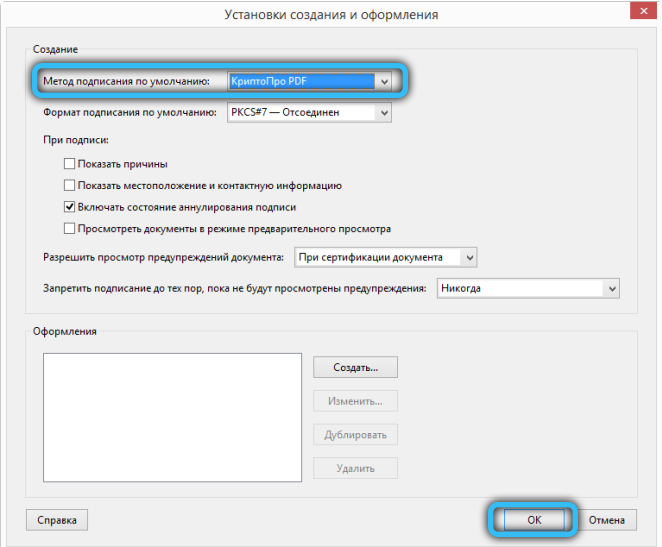
- Otvoríme náš dokument rozšírením PDF, v pravom okne vyberieme položku „Vyplňte a podpísať“, kliknite na kartu „Dodatočné nástroje“ a potom na tlačidlo „Certifikáty“;
- Výsledkom je, že sa zobrazí tlačidlo „Put Digital Signature“. Kliknite, vyberte časť dokumentu, ktorá vyžaduje EDS, kliknite na OK.
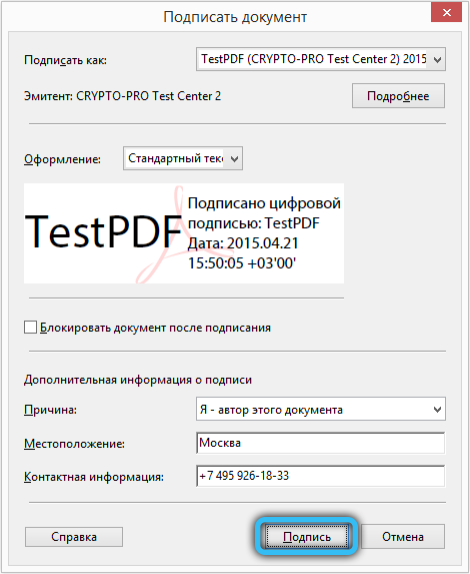
Podpisovanie dokumentov pomocou elektronického podpisu kryptopľa
Použitie vyššie uvedených doplnkov na podpisovanie dokumentov má jednu nevýhodu: nie sú univerzálne a nemusia pracovať s určitou verziou programu, či už slova alebo čitateľa Acrobat. Je lepšie používať špecializovaný softvér, napríklad program CrypopPopt. Podrobný algoritmus akcií:
- Stiahnite si najnovšiu verziu Cryptopt na oficiálnej webovej stránke (bezplatná skúšobná verzia, ktorej platnosť je tri mesiace, po ktorej bude potrebné nadobudnutie licencie);
- Počas inštalácie doplnok nainštaluje ďalšie moduly a ovládače, budete musieť potvrdiť ich spustenie;
- Po inštalácii pridajte náš digitálny podpis do „dôveryhodného“ priečinka (nachádza sa v katalógu „Console Root“) a „Personal“;
- Nainštalujte doplnok prehliadača (zadarmo) Cryptopro BrowserPlug-in;
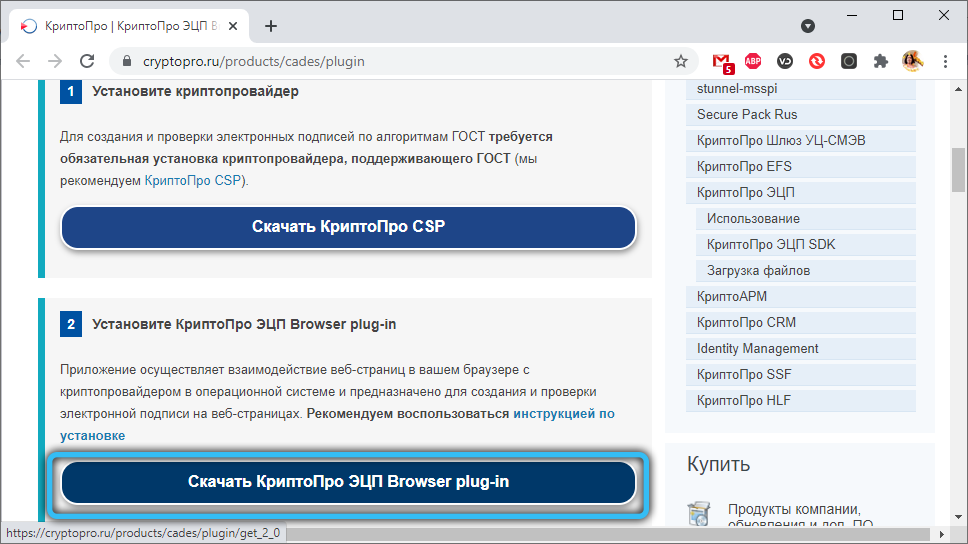
- Ak chcete zabezpečiť smerovanie kanálov prenosu kryptografických informácií, stiahnite si špeciálne rozšírenie;
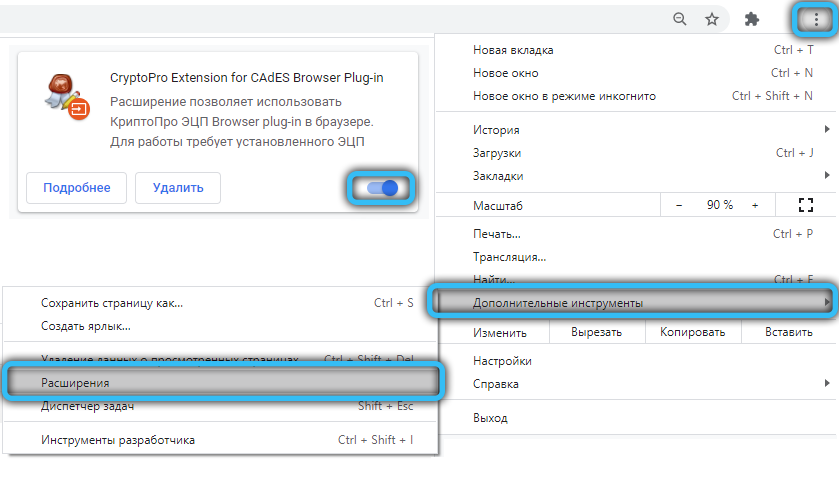
- Pridajte tieto kanály do Brandmauer v zozname dôveryhodných kanálov;
- Vytvárame stránky, na ktorých sú vaše EDS potrebné v zozname spoľahlivých uzlov.
Po vykonaní takýchto prípravných akcií je uvedenie EDS do Word značne zjednodušené - musíte kliknúť na tlačidlo „Pridať digitálny podpis“, vyberte existujúci certifikát a odložte podpis.
Ako používať elektronický podpis s nosičom Flash
Certifikované certifikované centrá poskytujúce službu vydávajúce EDS poskytujú používateľom Flash Carrier. Toto nie sú bežné bleskové jednotky, ale tzv. USB-Tokens. Najschťavejšia rozmanitosť z nich je „Rutken 2.0 " - je to hlavne, že sa používajú na uloženie EDP.

Ak chcete používať jednotku Flash ako nosič digitálneho certifikátu, je potrebná prítomnosť Cryptopro Cup najnovšej verzie.
Opatrenia chvály pri prijímaní EDS
Súbor obsahujúci informácie o samotnom držiteľovi podpisu je šifrovaný tak spoľahlivo, že je takmer nemožné ich hacknúť. Preto nemôžete predstierať svoj digitálny podpis. Ale podvodníci používajú inú schému - stačí ukradnúť podpis alebo falošné dokumenty.
Aby ste sa vyhli takýmto rizikám, odporúčame vám počúvať nasledujúce tipy:
- Nepripúšťajte EDS iným zamestnancom pod zámienkou. Budú mať možnosť podpísať dokumenty pod vaším menom a nemôžete dokázať, že autor nie je vy;
- Ak zamestnanec vašej spoločnosti odíde, nezabudnite stiahnuť certifikát, aby nemal pokušenie používať EDS na nezmyselné účely;
- Prístup k počítaču a tokenu, na ktorom je uložený váš podpis, musí byť chránený heslom;
- Nainštalujte antivírus do počítača: Existujú programy Spy, ktoré ukradnú súbory s kryptom podpisom;
- Ak sa podľa potreby vzdialite od pracovného počítača, zablokujte ho, aby ste zabránili nebezpečnému precedensu.
A ešte jeden bod, ktorý mnohí slečny nie sú uložené na počítačovom skenovaní vášho pasu a ďalších dokumentov, ktoré sú potrebné na vydanie EDP. Ak ich zachytia útočníci, budú môcť dostať podpis vyrobený vo vašom mene.

